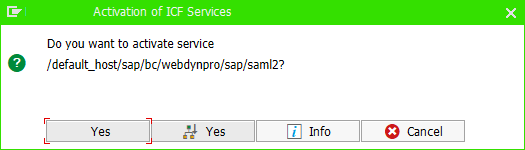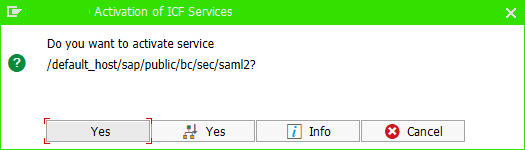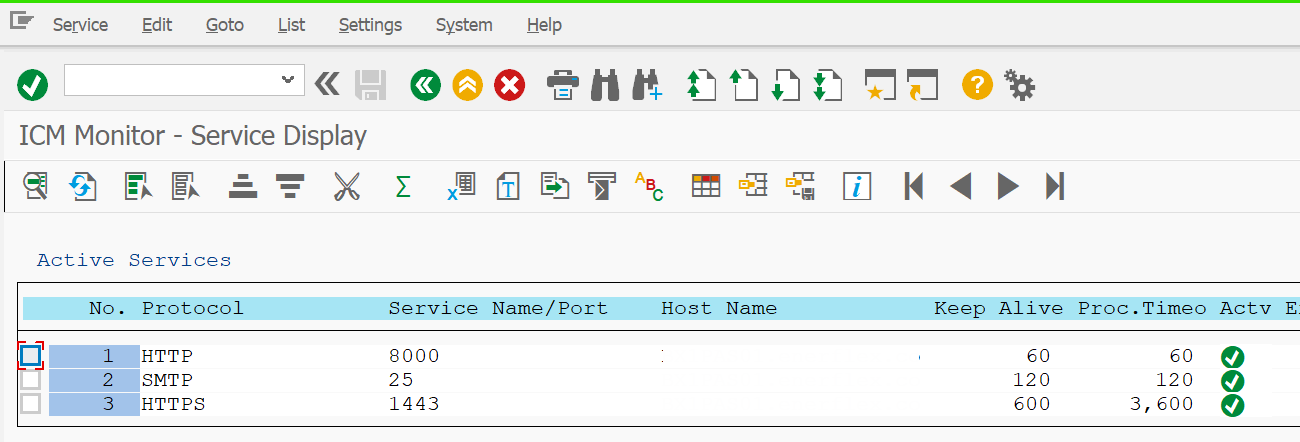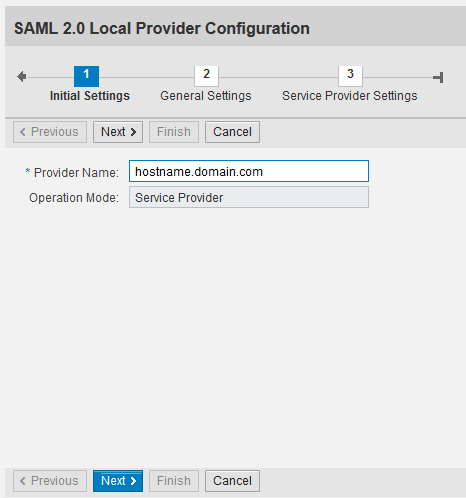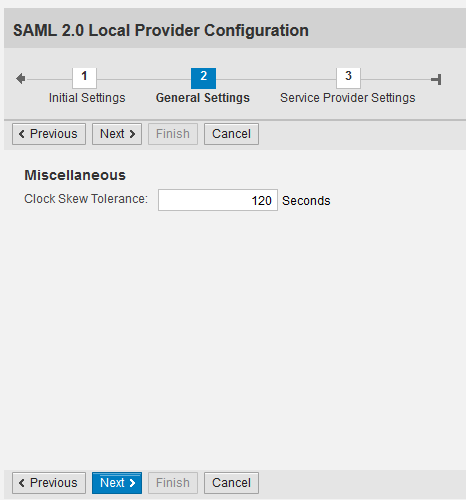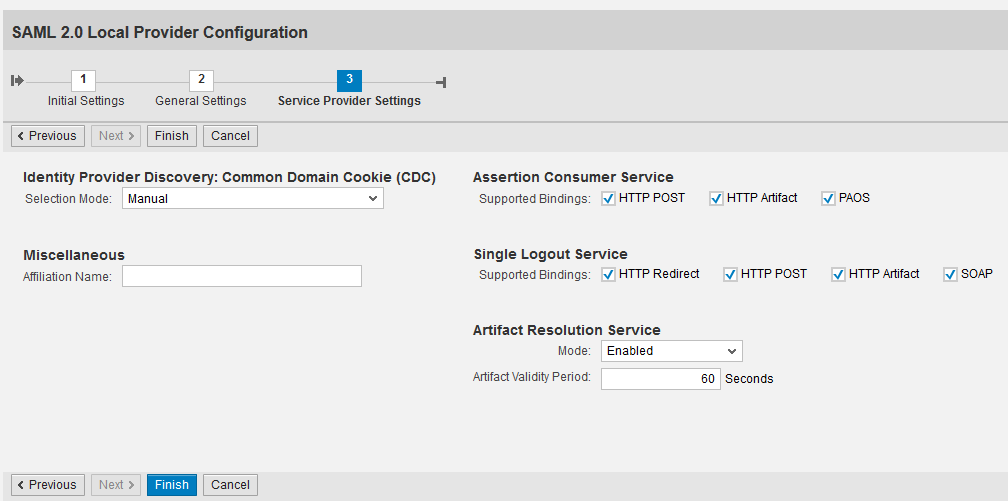Antecedentes:
Me encontré en una situación en la que necesitaba implementar SSO para Fiori launchpad. Lo primero que se me ocurrió fue hacerlo a través del portal SAP NW, ya que puedes lograrlo fácilmente haciendo SSO entre el portal y Fiori. Necesitas configurar SPNEGO en el portal para que todo esto funcione.
Al abrir la URL del portal, se redirige al Fiori launchpad. El problema con esto es que se abrirá una página adicional del portal que no quieres que otros usuarios vean si has publicado el Fiori launchpad a través del portal de tu empresa u otra página web.
¿Qué herramientas se necesitan?
Un sistema ADFS en tu organización
Un sistema Fiori Gateway
Autoridad de certificación de firma
¿Cómo lograr el SSO a través de SAML?
Lo primero que necesitas hacer es iniciar sesión en el sistema SAP ABAP/Gateway desde donde se abre tu Fiori Launchpad.
Ve a la transacción SICF y activa el servicio web SAML2
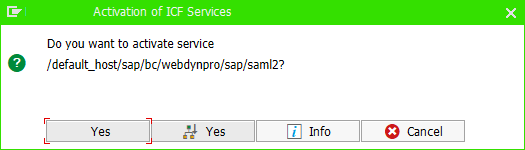
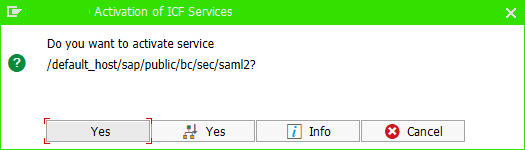
Una vez que tengas este servicio activado, podrás ejecutar el TCode de SAP: SAML2
-
Configuración de HTTPS en el sistema ABAP
Antes de configurar, asegúrate de que tienes HTTPS habilitado para tu sistema gateway y de que los certificados estén firmados como se muestra a continuación.

Crea el parámetro de perfil para HTTPS como se muestra a continuación
icm/server_port_X PROT=HTTPS,PORT=1443,TIMEOUT=600,PROCTIMEOUT=3600
Reinicia ICM y verifica que HTTPS esté habilitado para tu sistema en el Tcode SMICM
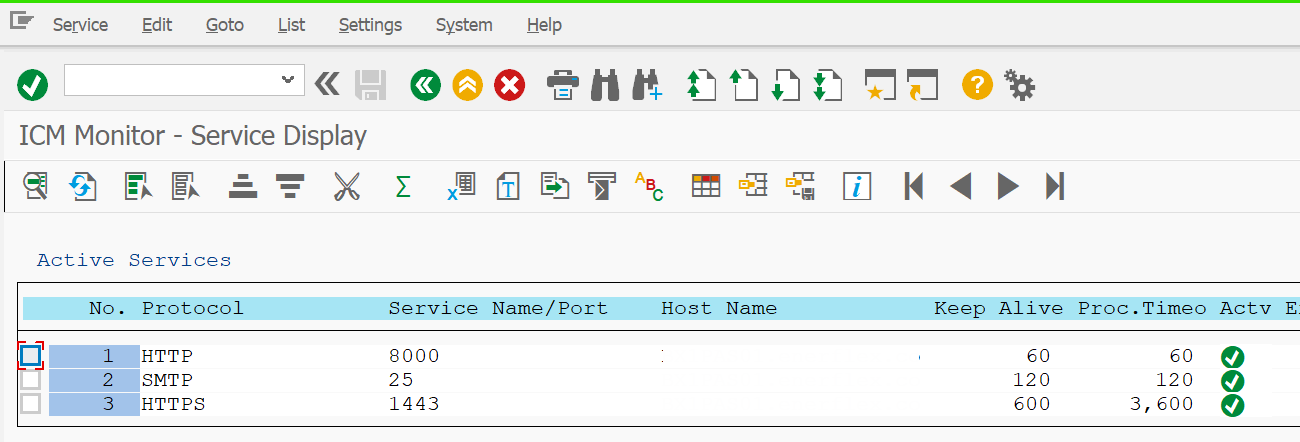
-
Configuración de SAML en el sistema ABAP/Gateway
Proveedor Local
Simplemente ejecuta el TCode: SAML2 y verás la pantalla a continuación en tu navegador, lo que debes hacer es --> Habilitar el soporte de SAML 2.0 --> Crear un Proveedor Local de SAML 2.0.

Añade el nombre del proveedor y haz clic en siguiente
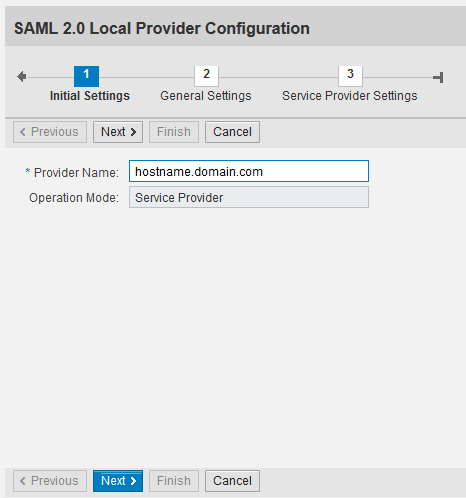 Nota: Prefiero poner el FQHN como nombre del proveedor
Nota: Prefiero poner el FQHN como nombre del proveedor
Continúa con la opción predeterminada en la pantalla de configuración general
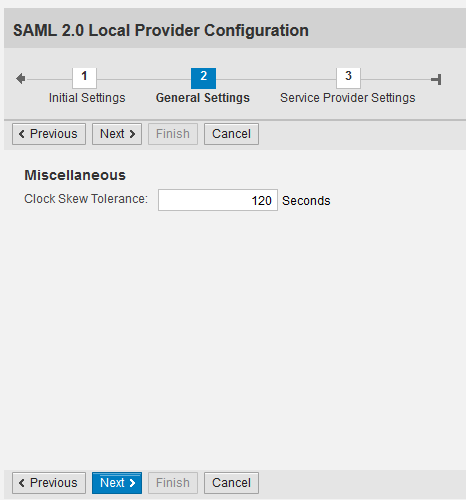
Presiona Finalizar en la Configuración del Proveedor de Servicios
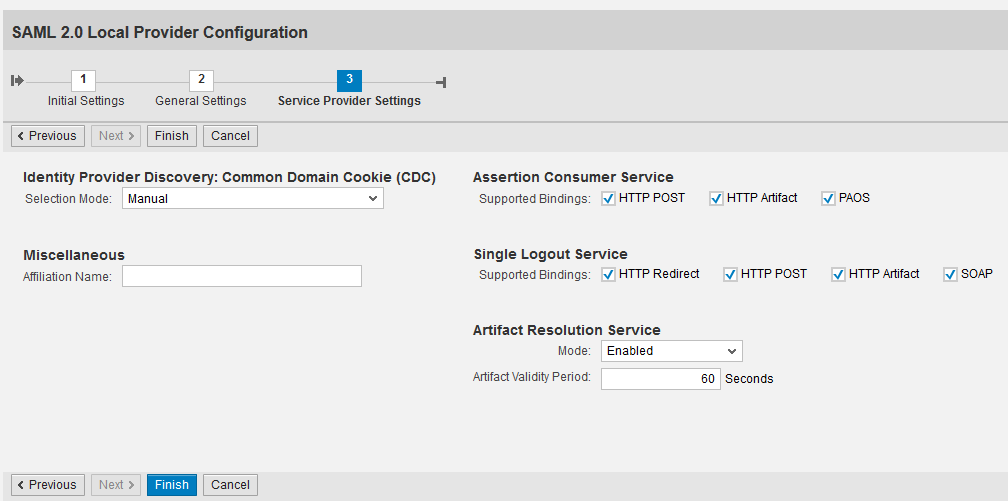
La configuración final de tu proveedor de servicios se verá así

Pedro Pascal
Se unió el 07/03/2018